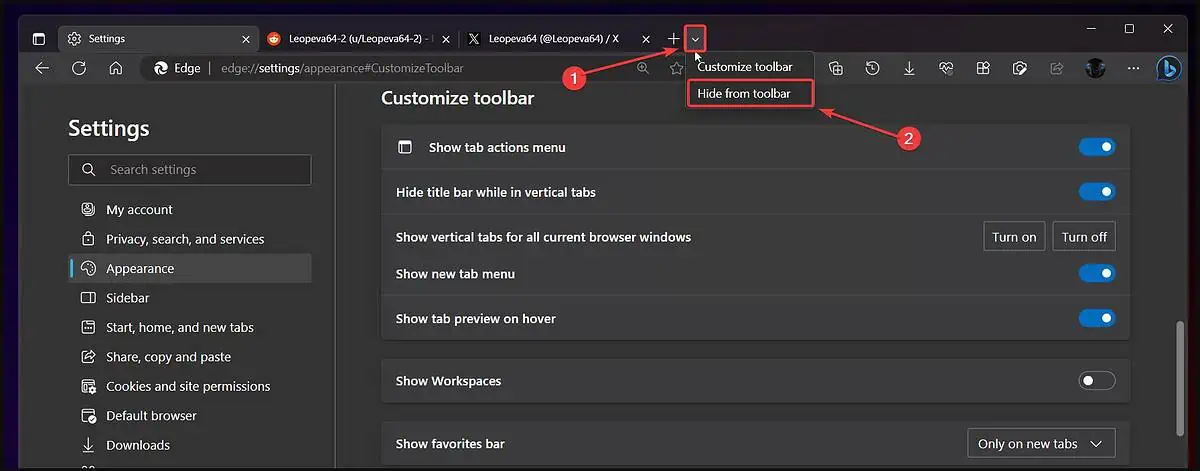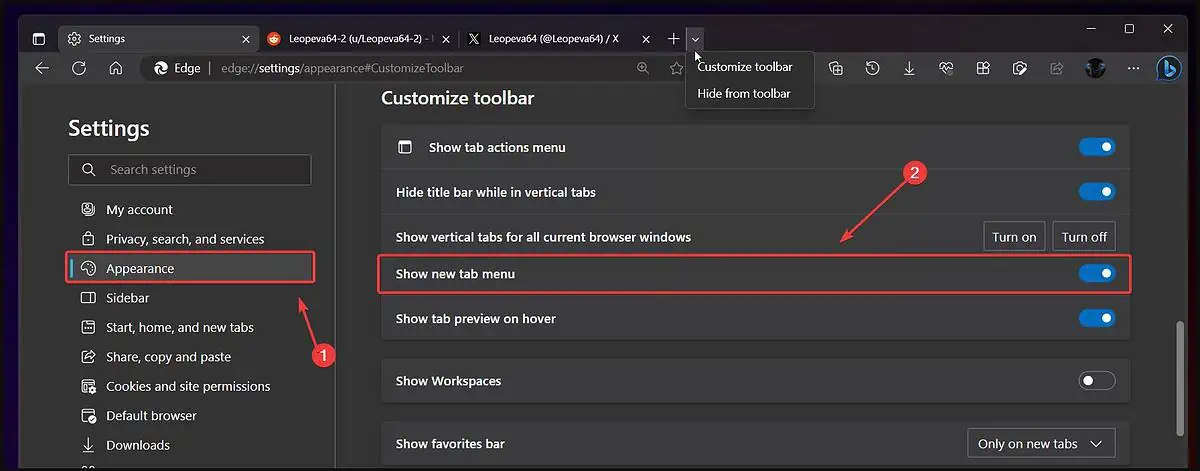Edge の新しいドロップダウン メニューを 2 つの簡単なステップで非表示にする方法
2分。 読んだ
上で公開
MSPoweruser の編集チームの維持にどのように貢献できるかについては、開示ページをお読みください。 続きを読む
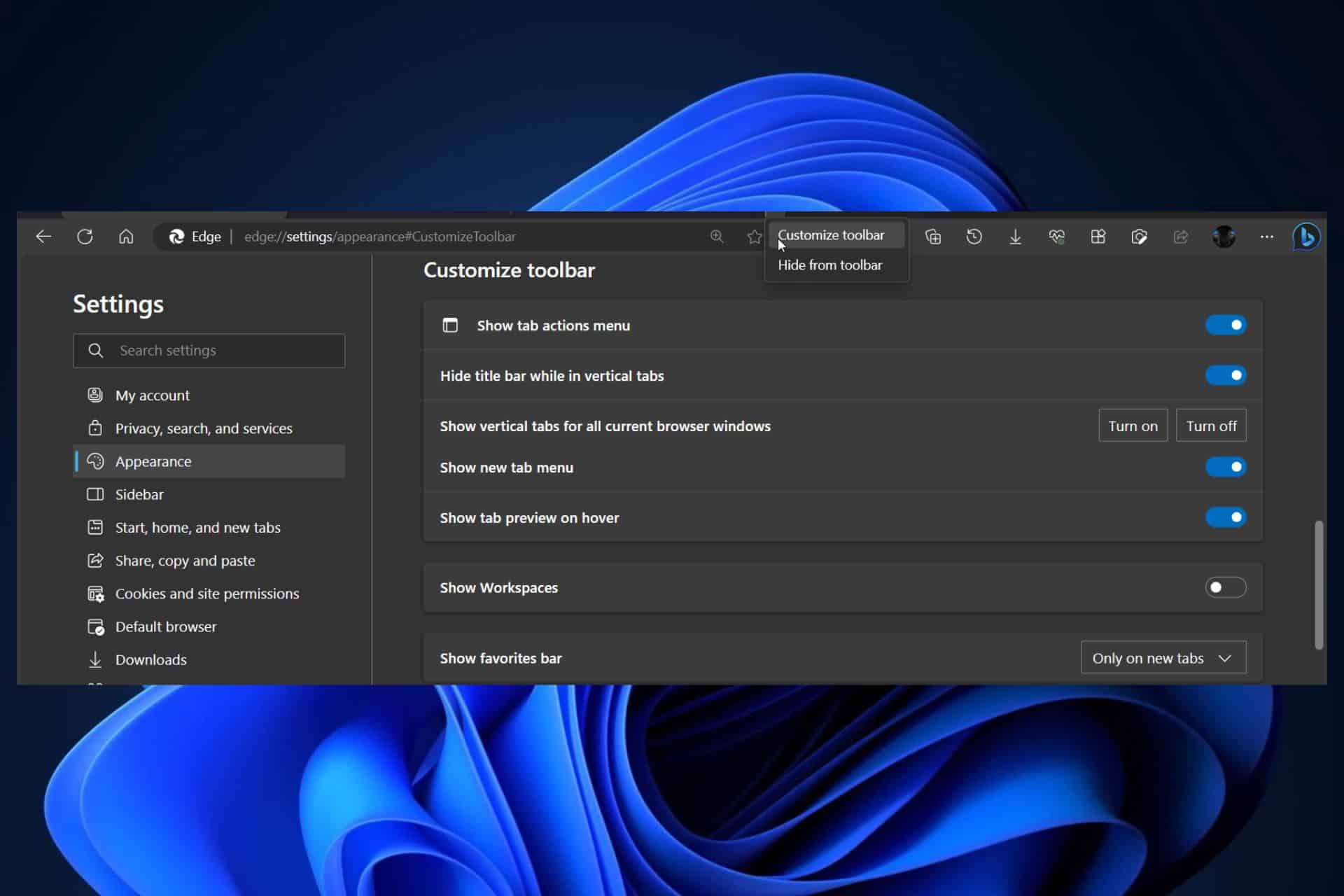
マイクロソフトエッジ には新しいドロップダウン メニューがあり、タブ グループを作成し、ブラウザ履歴にアクセスし、お気に入りの Web ページでカスタマイズできるようになりました。 言い換えれば、新しいドロップダウン メニューにより、ナビゲーションが簡単になります。 エッジ(Edge).
この新しいドロップダウン メニューは、現在のツールバーの端に矢印の形のアイコンとして表示されます。そこにあると便利ですが、ツールバーを過密にしたくない場合に備えて、非表示にすることもできることを知っておく必要があります。 Edgeのツールバー。 Microsoft はこの機能と、新しいドロップダウン メニューを Edge ツールバーに戻す機能を追加しました。両方の要素は Windows 愛好家によって注目されました。 @ Leopeva64.
Edge の新しいドロップダウン メニューを 2 つの簡単なステップで非表示にする方法
- 隠したいなら、 右クリックします Edge ツールバーの端にある矢印の形のアイコンをクリックして、 ツールバーから隠す。 これにより、新しいドロップダウン メニューが自動的に非表示になります。
- 持ち帰りたい場合は、次の場所にアクセスしてください 設定、そして次に向かいます 外観、次に有効にします 新しいタブメニューを表示 オプションを選択します。
これにより、新しいドロップダウン メニューが Edge ツールバーに戻り、再度使用できるようになります。
前に述べたように、このドロップダウン メニューは、特にすべての頼りになる Web プラットフォームに XNUMX か所からアクセスできるようにしたい場合に非常に役立ちます。 非表示にする前に、しばらく使用することを検討してください。 もしかしたら、本当に役立つことが判明するかもしれません。